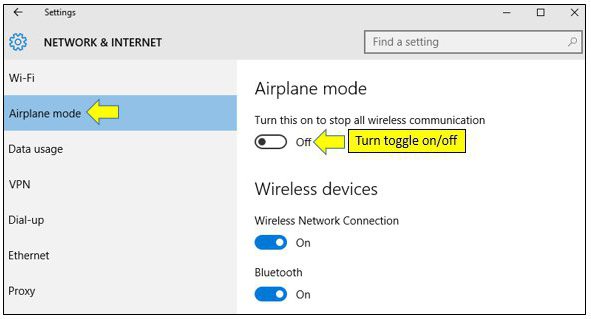Hoe alle kernels in Windows 7 te activeren: de eenvoudigste oplossingen
Eigenaars van krachtige computersystemen op basis vanmulti-coreprocessors proberen er natuurlijk alles uit te halen wat betreft het verhogen van de productiviteit van machines die worden uitgevoerd, bijvoorbeeld met Windows 7 of vergelijkbaar. Maar niet iedereen weet hoe de kernen op een computer moeten worden gezet. Windows 7, evenals nieuwere systemen, biedt een universele oplossing, die hieronder wordt besproken.
Wat geeft de opname van alle kernen van de processor
Veel gebruikers over de activeringhet systeem van alle processorkernen heeft een nogal vertekend beeld. Onthoud dat je twee of vier kernen kunt inschakelen, maar het is niet hetzelfde als het gebruik van twee of vier processoren! De prestatieverbetering zal niet hetzelfde zijn als verwacht.

Het verzenden of lezen van gegevens zal zijnHet is sneller, maar de hoeveelheid verwerkte informatie blijft hetzelfde. Om te begrijpen waarom en hoe alle kernels op te nemen in Windows 7 (en, in het algemeen, of het de moeite waard is om te doen), zullen we een analogie maken met de ontvangst van voedsel. Het spreekt voor zich dat u voedsel in uw mond kunt stoppen met één hand of twee. In dit geval vormen de wijzers de kern van de processor. Het is duidelijk dat met beide handen het proces veel sneller gaat. Maar de moeilijkheid is: wanneer de mond vol is, zullen geen handen, of ze nu minstens vier of zelfs zes zijn, niet helpen. Voedsel zal eenvoudigweg nergens te plaatsen zijn.
Precies hetzelfde gebeurt met computergebruikmogelijkheden van multi-coreprocessors. Hier gebeurt alleen de optimalisatie van het aantal bewerkingen dat in een bepaalde periode door elke kern wordt uitgevoerd, maar het totale volume blijft hetzelfde, en boven deze index, zoals ze zeggen, spring je niet.
Alle processorkernen inschakelen op Windows 7 bij het wijzigen van de BIOS-instellingen
Dus, om te beginnen, overweeg de meest onaangename situatie, toen om een of andere reden het BIOS veranderde parameters was, er een reset-instelling was of het systeem gewoon "wegvloog".

In dit geval, wanneer u beslist hoe u alles moet opnemenkernel op Windows 7, je moet op specifieke instellingen bouwen. Hiervoor wordt een sectie met de naam "Geavanceerde klokkalibratie" gebruikt, waarbij de standaardwaarde "Auto" of "Alle kernen" is (in verschillende BIOS-versies kunnen de partitienamen verschillen of bevinden ze zich in tabbladen met andere parameters).
Na het toepassen van de gewijzigde instellingen hoeft u het systeem alleen opnieuw op te starten. In theorie, als er geen fouten in het BIOS zelf zijn, worden alle processorcores automatisch gebruikt.
Hoe je alle kernels in Windows 7 kunt inschakelen met behulp van de systeemconfiguratiehulpmiddelen
Maar zelfs als de BIOS-instellingen correct zijn ingesteld en de processorcores nog steeds niet worden gebruikt, kunt u uw eigen hulpprogramma's voor besturingssystemen gebruiken.

Hoe je alle kernels op Windows 7 in deze kunt inschakelende situatie? Vervolgens moet u het menu "Uitvoeren" oproepen en daar de opdracht "msconfig" registreren om de configuratieparameters in te voeren. Hier hebben we het tabblad "Downloaden". Onder het hoofdvenster bevindt zich een knop voor aanvullende parameters. Als u erop klikt, komen we bij het instellingenmenu.

Aan de linkerkant gebruiken we het aantal processors enselecteer het nummer dat overeenkomt met het aantal kernen (vervolgkeuzelijst). Je kunt je geen zorgen maken, meer dan ze in werkelijkheid zijn, zal het systeem niet worden weergegeven. We moeten bijvoorbeeld het probleem oplossen van het opnemen van 4 kernen in Windows 7. Zoals al duidelijk is, kiezen we uit de lijst dit nummer. Nadat de wijzigingen zijn doorgevoerd, slaan we de configuratie op en starten we de computer opnieuw op.
Maar hier zijn hun valkuilen. Bij dergelijke operaties moet je heel voorzichtig zijn. Het is belangrijk om te weten dat elke kernel ten minste 1 GB (1024 MB) RAM-geheugen moet hebben wanneer deze wordt gebruikt. Als de indicator van de balken "RAM" niet overeenkomt met de vereiste waarden, is er niets om te proberen. Je kunt dus alleen het tegenovergestelde effect krijgen. In dit geval gaat het om stationaire computers voor handmatige assemblage. Laptops (als het apparaat niet is gewijzigd), wordt dit niet bedreigd, aangezien elke fabrikant rekening houdt met de mogelijkheid om alle kernen van het processorsysteem te gebruiken. Let op, want voor 2-coreprocessors komt er in de regel ten minste 2 GB aan RAM-geheugen, 4-coreprocessors - ten minste 4 GB, enz.
De punten voor foutopsporing en vergrendeling van PCI moeten worden uitgeschakeld.
In plaats van een nawoord
Dus we zijn erachter gekomen hoe we alle kernen moeten opnemenprocessor Windows 7. In het algemeen, zoals al duidelijk is, veroorzaakt dit proces in Windows 7 en hogere speciale problemen niet. Een ander ding is dat je de configuratie van het systeem van tevoren moet analyseren om te zien of het aantal kernen en geheugensleuven overeenkomt, omdat als gevolg hiervan de computer langzamer gaat werken of, over het algemeen, het falen ervan. Dus met dergelijke instellingen is het beter om niet te grappen, als er geen vaste overtuiging is dat het opnemen van absoluut alle kernen een absolute noodzaak is.
Echter, met het BIOS zouden er geen problemen moeten zijn. De meeste systemen, bij het resetten van waarden op de standaardparameters, impliceren een maximale benutting van de mogelijkheden van moderne multi-coreprocessors. Een dergelijke beslissing werd in het extreme geval als het ware gegeven.
</ p>